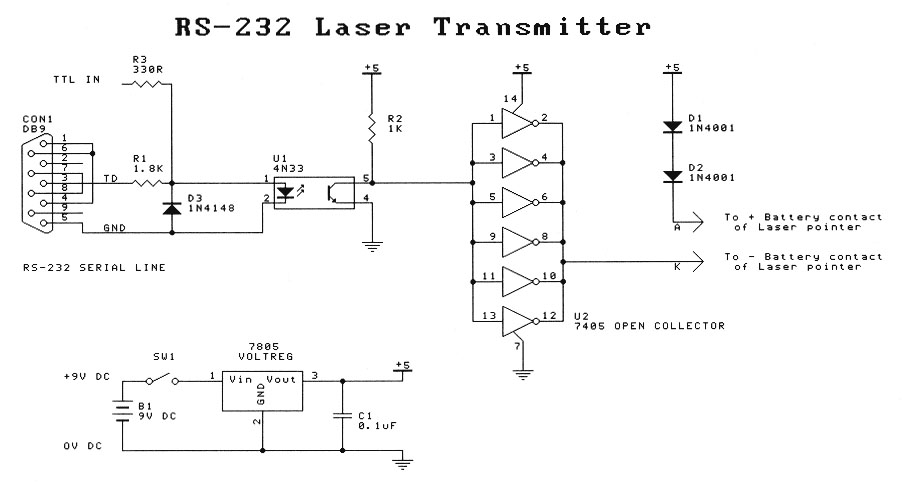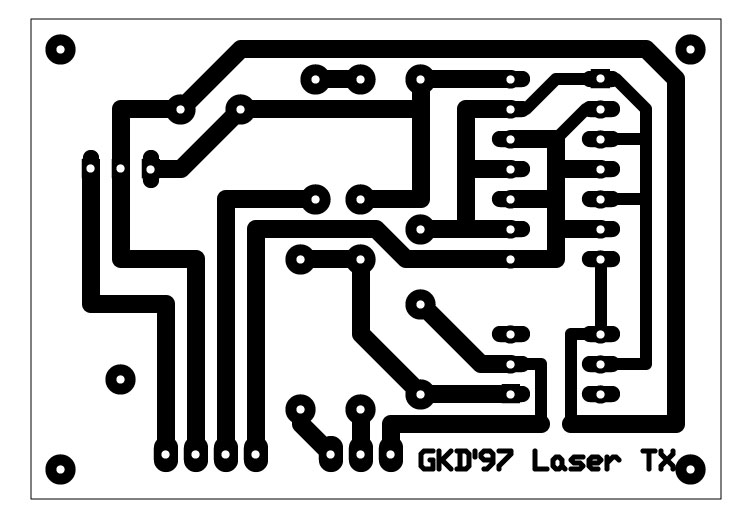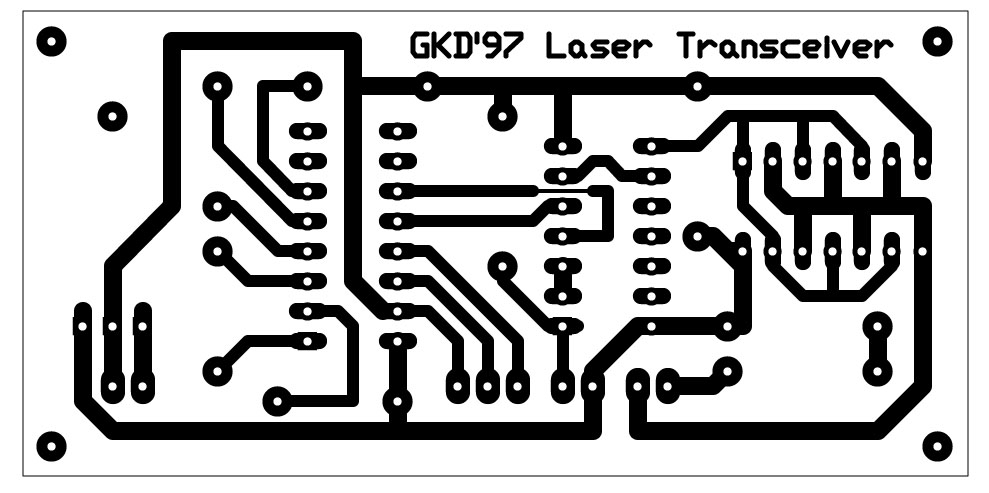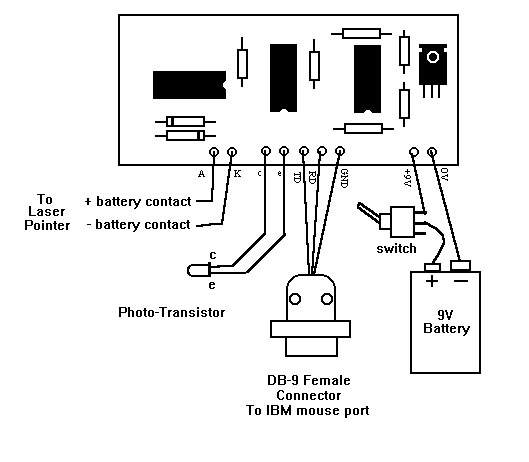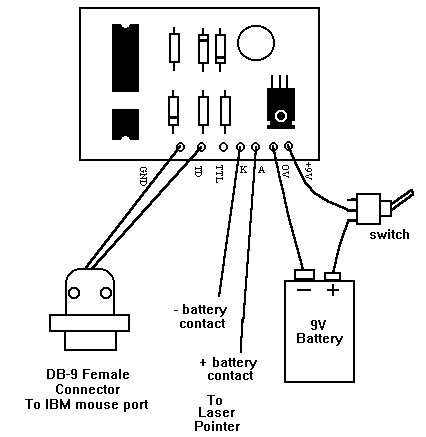RS-232 Лазерен приемник
Проектите базирани на лазери бяха скъпи, до разработването на лазерите с твърдо състояние. Този проект е направен за експериментатор на входно лазерно ниво. Схемата позволява комуникационната възможност между два компютъра със сериен порт (RS-232), да комуникират на разстояние над 200 метра използвайки лазерния лъч. Също така тук е представена и сравнително евтина схема за предавател за еднопосочна комуникация и други лазерно базирани проекти.
Въведение
Ако ме харесвате и ако винаги желаете да си закупите лазерна показалка да си играете с нея, но не можете да намерите практично приложение на такава показалка, тука има няколко схеми, които да ви накарат най-накрая да си купите такава. Преди да започнем обаче, е нужно да изречем няколко предупредителни приказки. Никога не поглеждайте директно в лазерния лъч, тъй като може да възникне увреждане в очите Ви. Ще представя този проект в две секции: първата е пълен-дуплекс предавател, а втората е само предавател. Основната причина поради, която се налага да се раздели проекта на две части е да предложим по-евтино решение ако се изисква само полу-дуплексна комуникация. За пълен дуплекс комуникация ще бъдат нужни съответно 2 приемника и 2 лазера, а за полу-дуплексна комуникация съответно ще са нужни 1 лазер и 1 приемник. предавателят може също така да се използва като самостоятелна схема ако Вие желаете само да контролирате лазера в другите лазерни експерименти.
Този изглед показва сглобения приемник. На тази снимка можете да видите лошо проводимата батерия да се използва, за да захрани отрицателния електрод в корпуса на лазера.
Лазерният източник за този проект е не скъпа лазерна показалка. Тъй като ми
беше под ръка, тази схема е проектирана по такъв начин, така че лазерната
показалка да не се повреди, и за да може да използва и за други експерименти.
Тъй като това е схема за входно ниво, разходите са сведени до
минимум $20 за приемника и около
$10 за предавателя (включвайки и лазерната показалка).
Защо да използваме
лазер? Лазера като комуникационна среда притежава някои уникални характеристики
сравними с останалите формати среди. Линия ат зрим лазерен лъч е полезен там,
където проводниците не могат да бъдат физически свързани към отдалеченото
местоположение. Лазерния лъч, за разлика от проводниците, също така не изисква
специална екранировка над дългите разстояния. Лазерите предлагат най-малкото ред
на големината на разстоянията сравнима само с инфрачервените светодиоди.
Въпреки, че RF предавателите могат да предложат по-големи разстояния в сравнение
с лазерните със зрим светлинен лъч, те са елемент към връзката с други
предаватели. От както лазерната среда със зрим светлинен лъч съществува и
лазерният лъч е само няколко милиметра е много трудно информационния поток да се
запише. Този метод предлага защитен метод на комуникация, тъй като всякакви
евентуални опити за се препречи пътят на лазерният лъч, ще бъдат „засечени”
(открити) от приемника като загуба на информация. Лазерната среда също така
позволява на предавателя и приемника да бъдат галванично изолирани един от
друг.
Приемника
Приемникът е базиран на интегрална схема MAX232A за генериране и изпращане на
подходящи RS-232 волтажни сигнали. Приемащият сензор е NPN инфрачервен фото
транзистор (OP505A). Избрах инфрачервен фото транзистор, за да минимизирам
обкръжаващата светлинна интерференция. Въпреки, че дължината на лазерната вълна
е в невидимия спектър (~670nm) лентата на приемане на транзистора (550nm до
1050nm) е достатъчно широка, за да усети интензитета на лазерния лъч. Сигналът
от фото-транзистора е буфериран чрез двойка Шмит тригерни буфери, за да се
изчисти и квадратира сигнала. Изходът на вторият буфер тогава директно се
конвертира към RS-232 стандарта посредством интегралната схема
MAX232A.
Интегралната схема MAX232A създава (генерира) +10V и -10V волтажни
вълни (размах на импулса) използвайки двоения прибор „зарядна” помпа конвертор
на напрежение от единична постояннотокова +5V шина (погледни стандарта RS-232
отдолу). Съществуват няколко различни варианта на интегралната схема MAX232.
Версия „А” изисква само 0.1 uF (микро фарада) кондензатори за „зарядната помпа”
и за инвертора, докато интегрална схема MAX232 изисква 1uF (микро фарадови)
кондензатори. Предимството на версия „А” е, че има по-бързи времеви диаграми, и
по този начин позволява по-бърз пренос на данни.
Фигура 1. Схемата на приемника. Интегралната схема MAX232A осигурява връзката с компютъра, а пък 74LS05 се използва, за да управлява лазерният диод в лазерната писалка.
Управляващото устройство на лазерният диод се състои от интегрална схема
десетичен инвертор 7405 отворен-колектор. Всички изходи на инвертора са свързани
заедно, за да осигурят достатъчно голям управляващ ток за лазерния диод, който
обикновено е около 35mA при 3V. Регулаторът на напрежение 7805 е използван с цел
да осигури стабилен захранващ 5V токоизточник за лазерния диод. Двата диода
1N4001, последователно със лазерният диод, намалят напрежението от +5VDC до
около 3.6VDC, което е съвсем близко до нормалното за лазерния
диод.
Приемникът е проектиран по този начин, че когато не е представен сигнал
лазера да е включен. Това Ви помага да видите накъде сочи лазерът по време на
подравняването лазер-приемник. Приемникът се захранва от 9V батерия и от около
80mA (при включен лазер) и 40mA (при изключен).
Предавателят
Предавателят се различава от приемника по факта, че той може единствено да изпраща информация. Предавателят се състои от оптически-изолатор и от интегрална схема десетичен инвертор – отворен колектор и шепа други елементи. Предавателят също се захранва от 9V батерия и от около 70mA (при включен лазер) и от 30mA (при изключен).
Фигура 6. Това е снимка на сглобен предавател. Предавателят приема и двата RS- 232 и TTL подходящи сигнала като входни
Схемата използва оптически-изолатор (4N33), за да свърже стандартния RS-232 сигнал от компютъра към управляващата секция на схемата. Резисторно-диодната конфигурация на входа на оптическия изолатор конвертира синусоидата на напрежението +12/-12 на RS-232 сигнала в сигнал подходящ за светодиодите в оптическия изолатор. Вторият вход на платката също е предназначен за допълнителни подходящи TTL сигнали. По този начин може да се осъществи физическата връзка към паралелния компютърен порт или микроконтролерите. Забележка: Никога не използвайте входните TTL сигнали по едно и също време докато има RS-232 входен сигнал, тъй като те са накъсо заедно само посредством резистор.
Фигура 2. Схемата на предавателя. Управляващото устройство на лазерният диод е същото, каквото е и устройството на приемника. Биполярният RS-232 сигнал е конвертиран към подходящ TTL сигнал посредством D3, R1 и опто-двойката.
Управляващата секция на лазерният диод е същата, която се използва и при приемника. Управляващата секция на предавателя също така е проектирана, така че, когато лазера да е включен, когато не е представена информация, за да ни помогне да насочим лазера.
Конструкция
Конструкцията на двата предавателя и приемника почти еднаква, затова и аз
реших да ги описвам заедно, посочвайки разликите разбира се, когато е
необходимо. Първо започнете с проверка на печатната платка PCB, за да се
уверите, че е абсолютно чиста и без мръсотии. След това монтирайте всички
пасивни елементи, в това число резисторите и кондензаторите. Сега вече Вие бихте
могли да монтирате и диодите, като си направите справка за техния поляритет
(Анод/Катод). След това поставете активните компоненти, това включва всички
интегрални схеми и регулатора на напрежение. Регулаторът на напрежение не
изисква топлинно запояване, така че той би могъл да се монтира впоследствие
наравно върху печатната платка. Интегралните схеми могат да бъдат поставени в
цокли или да бъдат директно запоени към печатната платка. Сега поставете главите
на пинчетата в подходящите за тях отвори на печатната платка. Ако пък
предпочитате да не употребявате пинчета и конектори, Вие бихте могли да запоите
проводниците на външните компоненти директно към печатната платка.
Сега Вие
сте готови да започнете прикрепването на външните компоненти. Това включва
лазерната показалка, фото-транзистора, захранващият проводник към батерията,
ключа и конектора DB-9. Ще оставя на вас, сами да прецените как да поставите
всичко в кутия, как да го разположите, но Ви предлагам да използвате ЗИП кутийка
така че да можете да монтирате ключа и фото-транзистора добре. За да монтирате
фото-транзистор, вие може просто да пробиете малка дупка от вътрешната страна на
ЗИП кутията и съответно да я използвате, за да предпазите фото-транзистора.
Алтернативен начин е пластмасово блокче или дървено такова, с пробита в него
дупка за фото-транзистора, то може да бъде прикрепено към повърхността на ЗИП
кутията. Предимството на блокчето е, че то предпазва фото-транзистора от
обкръжаващата светлина. Отделете внимание на ориентацията на фото-транзистора,
когато изрязвате пинчетата и запоявате проводници към него.
Фигура 3а и 3б. Тук са изобразени шаблоните на печатните платки, за тези които желаят за си направят своя. Шаблоните са със запазени авторски права на GKDesign.
Сега Вие трябва да подготвите серийния конектор. Може да използвате стандартен (женски) DB-9 или DB-25 конектор в зависимост от нуждите Ви. Ще опиша връзките за конектора DB-9, тъй като той се среща по-често на IBM компютрите. (Погледни фигура 8 за свързванията на двата DB- 9 и DB-25 конектора). Серийният порт на IBM компютрите съдържа няколко шини за данни и синхронизиращи шини. Ние ще използваме само шината за Предаване на Информация (TD), Получаване на информация (RD) и общите шини към маса (GND). Синхронизирането ще се осъществява софтуерно. За да направим така, че да зарадваме серийният порт, трябва да свържем шината на „Терминалът Изчакващ Информация” (DTR) към шините „Задаване Изчакване на Информация” (DSR) и „Детектор за пренос на информация” (DCD). Също така се налага да свържем шината „Заявка за Изпращане” (RTS) към шината „Чист Да Изпрати” (CTS). По този начин се постига ефекта на заблуждаване (мамене) на порта, караме го да си мисли, че винаги е готов да получава и изпраща информация. Изискват се само 3 проводника за връзката към приемника. Свържете трите проводника към шините на конектора RD (пин 2), TD (пин 3) и GND (пин 5). За предавателя, свържете само шините TD (пин 3) и GND (пин 5). Дължина от 4 жилен телефонен кабел върши страхотна работа. Уверете се, че никой не използва телефона в това време! Отново убедете се, че проводниците са свързани правилно към печатната платка.
Фигура 8. На тази запоена страна е показано как да свържете DB-9 (женски) или DB-25 (женски) конектор за IBM PCсъвместим компютър.
След това свържете черният проводник на 9V батериен цокъл към печатната
платка и червеният проводник към ключа . Другият контакт на ключа трябва тогава
да бъде свързан към печатната платка. Вие бихте могли да използвате лек,
съединителен проводник, за да постигнете това.
Последното и най-интересно
нещо е, че елемент трябва да бъде свързан към схемата – лазера. Първо трябва да
подготвим лазерната показалка, откакто почти всички такива имат закачени
проводници за тях. Подготовката ще варира според лазерната показалка, с която
разполагате, но при повечето Вие трябва да имате достъп до батерийното
отделение. Най подходящите лазерни показалки са тези, които изискват само 2 ААА
или 2АА батерии. Лазерната показалка използвана в тази схема е LX1000, закупена
от Radio Shack. Първо извадете батериите внимателно, като същевременно запомните
поляритета на изводите. Сега Вие трябва да свържете достатъчно дълъг проводник
към тези захранващи контакти на лазерната показалка. В зависимост от модела
лазерната показалка, може да се наложи да направите проводима изкуствена
батерия, за да достигнете до контактите.
За лазерната показалка, използвана в проекта, за да достигнем до отрицателния електрод, намиращ се навътре в корпуса, бе отрязан твърд меден проводник с дължината на двете батерии, и на единият му край бе запоен проводник. Проводника или т.н. проводима пръчка може да бъде направена от болт или от пирон с голям диаметър с отрязана глава. Проводникът бе увит впоследствие с изолационно тиксо (изолирбанд), за да го изолираме от алуминиевия корпус, който всъщност оформя другия контакт. Оголен проводник бе прикрепен към изолационното тиксо заедно към проводника, за да осигурява контакт с корпуса, когато се вмъкне проводимата пръчка (твърд меден проводник). Това образува положителния контакт.
Фигура 4а и 4б. Връзките към външните компоненти са показани тук за
двата предавателя и приемника.
Още само една стъпка и сме готови да използваме
лазера. Обикновено повечето лазерни показалки имат бутон чрез, който включвате
лазера. Този бутон може просто да бъде обвит с изолационно тиксо, за да го
затворим. (Какво щяхме да правим без изолационното тиксо?).
Едва сега
лазерната показалка е готова за употреба. Отново изключително важно е, да
получите правилната ориентация на проводниците от лазерната показалка, когато я
свързвате към печатната платка. Погледни фигура 4а за правилно свързване.
Тестване
Нужен Ви е компютър, за да тествате схемата. Програмният списък в край на
тази статия Ви дава пример на тестова комуникационна програма. Ще Ви е нужен
„С”-компилатор, за я компилирате. Кода бе компилиран, чрез употребата на Borland
C++ 3.1.
За да
тествате схемата, свържете конектора DB-9 в порта на мишката на вашия компютър.
Включете захранването, за да захраните схемата и лазера би трябвало да светне.
Сега включете компютъра и се уверете, че драйвера на мишката не е зареден. TSR
(Унищожи и Остани в Готовност) драйвера на мишката ще попречи на работата на
схемата. Също така се уверете, че никое друго TSR не желае да използва серийния
порт. Сега насочете лазерната показалка директно към фото-транзистора. След това
задействайте тестовата програма от дос приложението в уиндоус, чрез въвеждането
на следния текст LASER 1 и натиснете Ентер. Където 1 представя номера на COM
порта, към който е свързана схемата. Всичко, което въведете посредством
клавиатурата трябва да се появи най-отгоре на екрана. Най-горната част от
екрана показва изпратената информация през лазерната показалка, докато
долната част показва получената информация. Натиснете ESC (Ескейп)
клавиша, за да затворите програмата по всяко време.
За да тествате връзката
между два компютъра просто повторете стъпките отгоре за всеки компютър, като
изключваме вече факта, че лазерните показалки трябва да са насочени и изравнени
към приемника. Над дълги разстояния, открих че е по-лесно да закрепите
неподвижно лазера и само да премествате приемника, за да ги изравните правилно.
За тази цел лазера не бива да е прикрепен към ЗИП кутията, държаща
фото-транзистора. Също така в зависимост от лазерната показалка, интензитета на
лъча и неговата дължина ще варират, което непременно ще повлияе върху
разстоянието, над което може да се постигне стабилна комуникация. Повечето
лазерни показалки би трябвало да постигнат минималното разстояние от 100 метра.
И ако всичко върви добре Вие ще изпращате информация посредством лазерен лъч
!